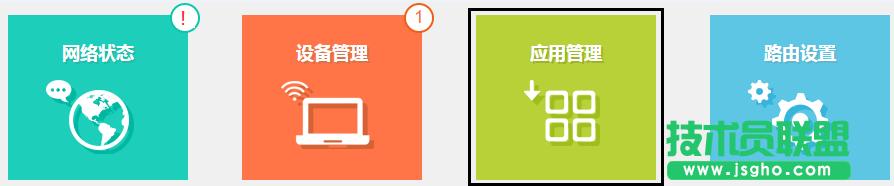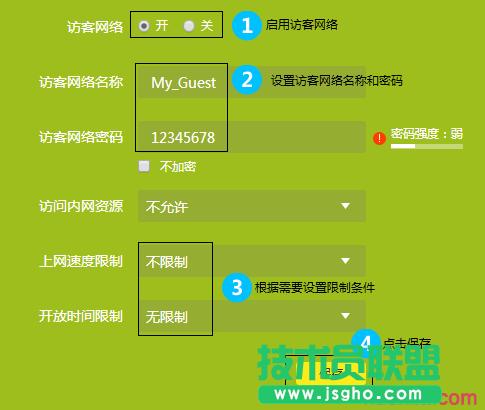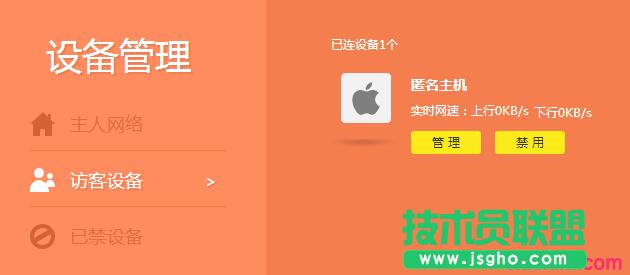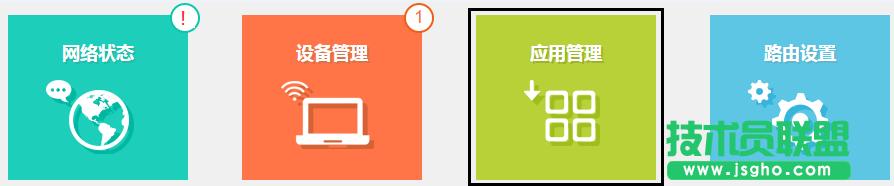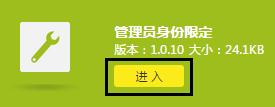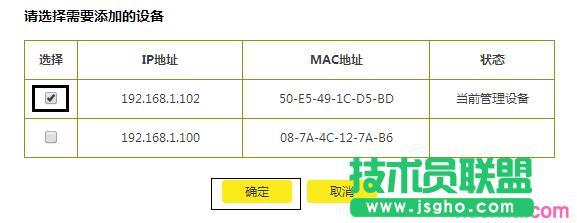TP-link云路由器訪客無線網絡如何設置
發布時間:2022-07-17 文章來源:xp下載站 瀏覽:
|
網絡技術是從1990年代中期發展起來的新技術,它把互聯網上分散的資源融為有機整體,實現資源的全面共享和有機協作,使人們能夠透明地使用資源的整體能力并按需獲取信息。資源包括高性能計算機、存儲資源、數據資源、信息資源、知識資源、專家資源、大型數據庫、網絡、傳感器等。 當前的互聯網只限于信息共享,網絡則被認為是互聯網發展的第三階段。 TP-link云路由器訪客無線網絡設置原因 訪客無線網絡是提供給訪客的無線網絡,有別于您自己使用的無線信號。訪客無線網絡可以正常上網,但可以受到多個權限限制。有訪客網絡,再也不必為不便告知無線密碼而尷尬,也省去訪客占用大流量帶寬或網絡安全而擔心。
快捷設置方法。登錄界面后,在網絡狀態左側界面,開啟并進行設置。具體操作如下文步驟。 TP-link云路由器訪客無線網絡設置第一步、進入頁面 登錄路由器管理界面,點擊 應用管理,進入應用中心,如下圖。
找到訪客網絡,點擊進入。 TP-link云路由器訪客無線網絡設置第二步、訪客無線參數設置 1、設置訪客網絡參數 請按照以下指導設置。
注意。此處的上網速率和開放時間是針對整個訪客網絡的所有客戶端。 2、觀察訪客狀態 在設備管理中,點擊 訪客設備,可以針對訪客終端進行速率限制、上網限制等設置。
至此,訪客無線網絡設置完成。 TP-link云管理權限第一步、進入設置頁面 登錄路由器管理界面,點擊 設備管理,進入管理設置頁面,如下圖。
找到管理員身份限定,點擊進入。
TP-link云路由器設置管理權限第二步、設置管理員身份限定 1、設置管理類型 選擇對應管理員身份限定類型,如下。
注意。您也可以點擊手動添加MAC地址。 2、選擇有管理權限主機 選擇您準備給予管理權限的主機
3、保存設置 設置完成后,點擊 保存。
至此,管理員身份限定設置完成。 網絡的神奇作用吸引著越來越多的用戶加入其中,正因如此,網絡的承受能力也面臨著越來越嚴峻的考驗―從硬件上、軟件上、所用標準上......,各項技術都需要適時應勢,對應發展,這正是網絡迅速走向進步的催化劑。 |
相關文章
下一篇:如何設置聯普路由器上登錄的ID
本類教程排行
系統熱門教程
本熱門系統總排行